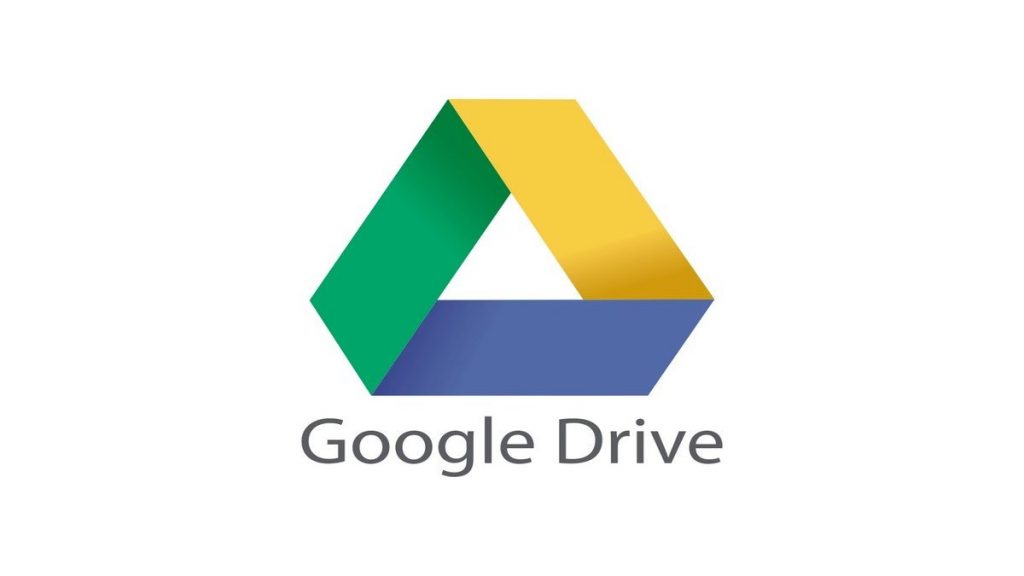Google ofrece alternativas cada vez más innovadoras para el almacenamiento de nuestros archivos, pero siempre existen quienes no están del todo de acuerdo con esto y no están interesados en compartir su información personal con ellos. Por este motivo hemos creado una guía sobre como eliminar cuenta de google drive de forma fácil y rápida.
Google drive es uno de los tantos servicios que nos ofrece la plataforma Google, el cual nos permite crear carpetas para almacenar información como archivos, documentos, elaborar formularios y editar dibujos e imágenes; estas carpetas tienen una capacidad de 15 GB convirtiéndose en una herramienta muy útil para todo tipo de usuarios como profesores, estudiantes, administrativos, etc.
Una de sus ventajas es que permite compartir esta información con otros usuarios de Google Drive permitiéndoles descargar, comentar o editar los documentos; además, este servicio lo podrás usar tanto en tu PC como en tu dispositivo móvil.
Pasos para eliminar cuenta Google Drive desde la PC
Es importante que sepas que la cuenta Google Drive no se puede eliminar, ya que esta pertenece a tu cuenta Google, es decir, al Gmail. En caso de que ya no desees seguir utilizando tu cuenta Google Drive lo que puedes hacer es eliminar todos los archivos que hayas subido; para eliminar toda tu información deberás:
- Ingresar a tu cuenta Google drive.
- Deberás seleccionar Mi unidad.
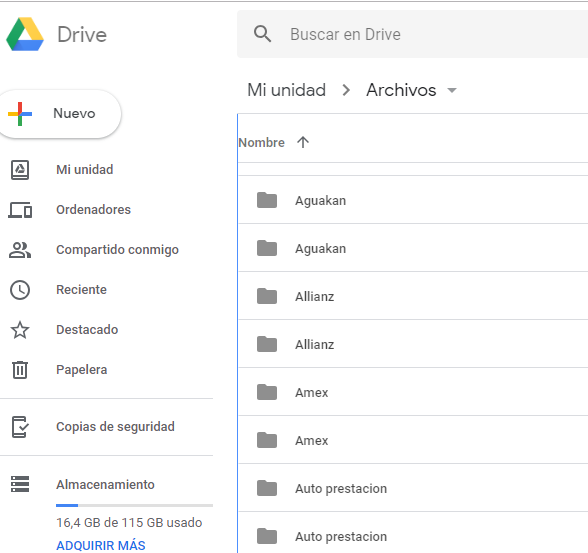
- Luego deberás seleccionar todos tus archivos y carpetas que deseas eliminar.
- Una vez que hayas seleccionado todos los archivos a eliminar deberás dirigirte al icono de
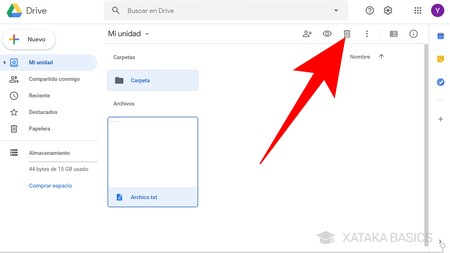
- Una vez cliqueado el icono de papelera deberás hacer clic en Eliminar definitivamente; en este punto ya todos tus archivos habrán quedado eliminados.
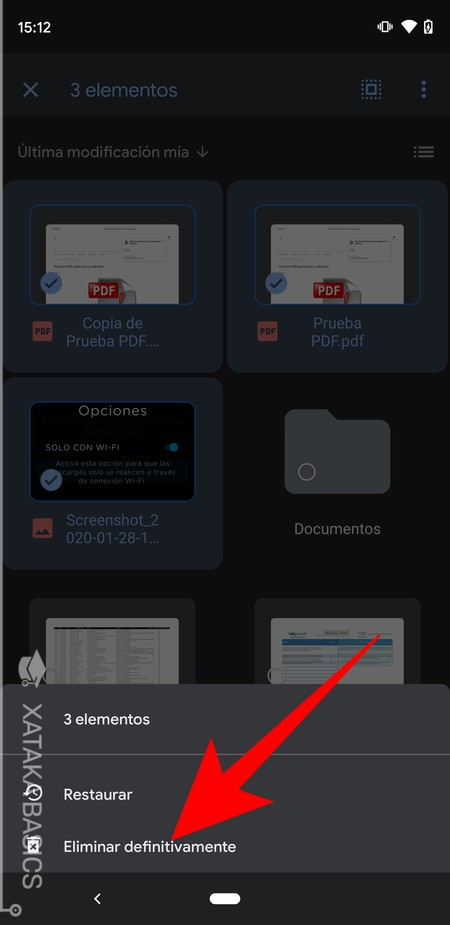
Pasos para eliminar cuenta Google Drive desde el dispositivo móvil
Como ya te habíamos mencionado, tu cuenta Google Drive también la podrás utilizar en tu dispositivo móvil. Para eliminarla de tu dispositivo móvil el proceso es muy parecido al que ya te hemos explicado.
- Primero deberás ingresar a la appGoogleDrive e iniciar sesión.
- Aquí deberás seleccionar Archivos la cual está representado con un icono de carpeta.
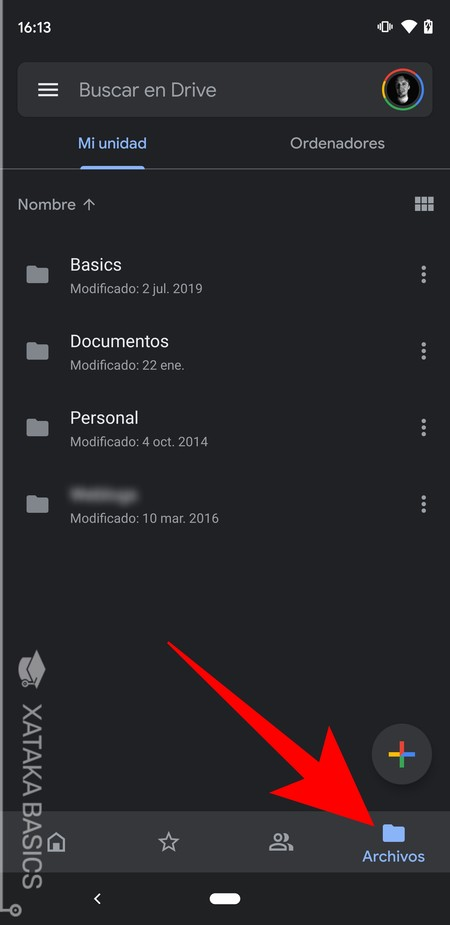
- Luego deberás seleccionar todos los archivos y carpetas que deseas eliminar.
- Una vez que hayas seleccionado todos los archivos a eliminar deberás oprimir la opción de Borrar o Papelera dependiendo cual aparezca en tu dispositivo.
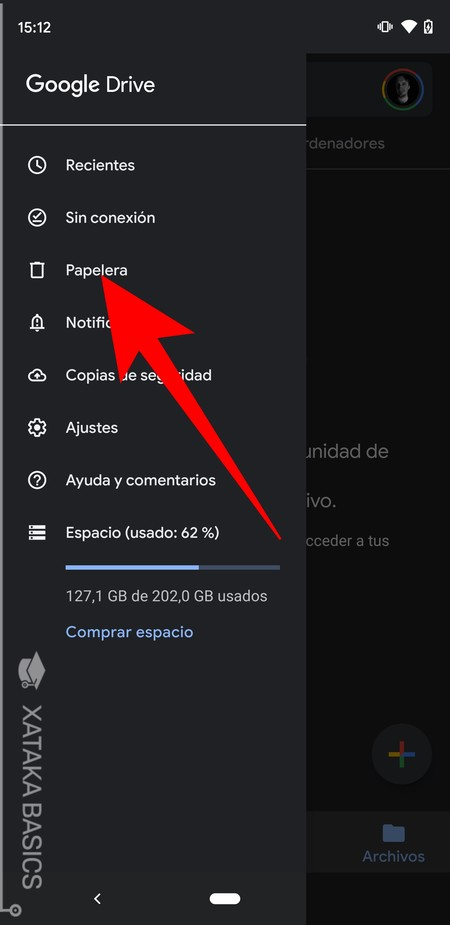
- Una vez cliqueado el icono de papelera deberás hacer clic en Eliminar definitivamente; en este punto ya todos tus archivos habrán quedado eliminados.
Puede que ya no quieras seguir utilizando tu cuenta Google Drive pero si desees guardar tus archivos; en ese caso, solo te sugerimos realizar una copia de seguridad.
Como hacer una copia de seguridad antes de eliminar cuenta Google Drive
- Al ingresar a tu cuenta, dirígete a la opción Files de Google.
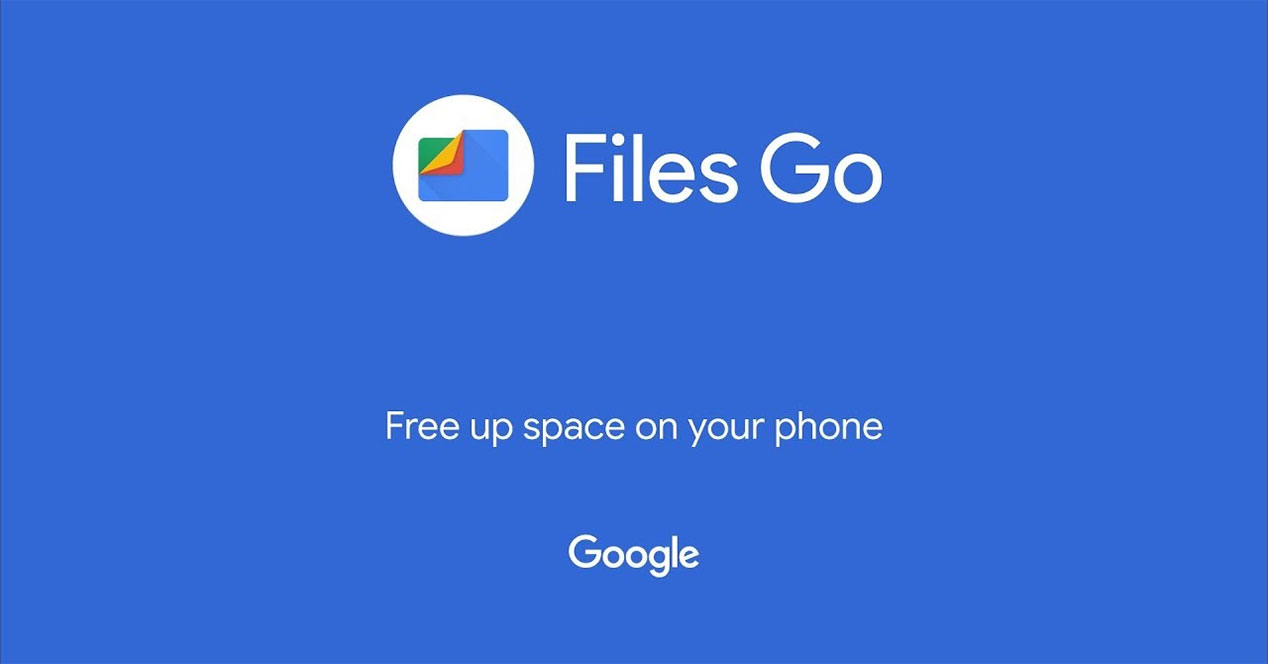
- En la parte inferior selecciona
- Luego deberás seleccionar una Categoría.
- Al lado del archivo del cual deseas crear una copia de seguridad, deberás presionar la flecha hacia abajo o en sudefecto la opción de Vista de lista.
- Aquí te aparecerán dos opciones; una si deseas crear una copia de seguridad de un archivo específico y otra para hacer una copia de seguridad de varios archivos.
- Si lo que deseas es hacer una copia de seguridad de varios archivos:
- Primero deberás dirigirte a la opción
- Luego deberás marcar todos los archivos a los cuales deseas realizarles una copia de seguridad.
- Por ultimo deberás presionar la opción de Más y seleccionar Copia de seguridad.
- Luego que hayas oprimido la opción de Copia de seguridad solo deberás confirmar el proceso haciendo clic en Aceptar; en este punto ya tendrás hecha tu copia de seguridad.
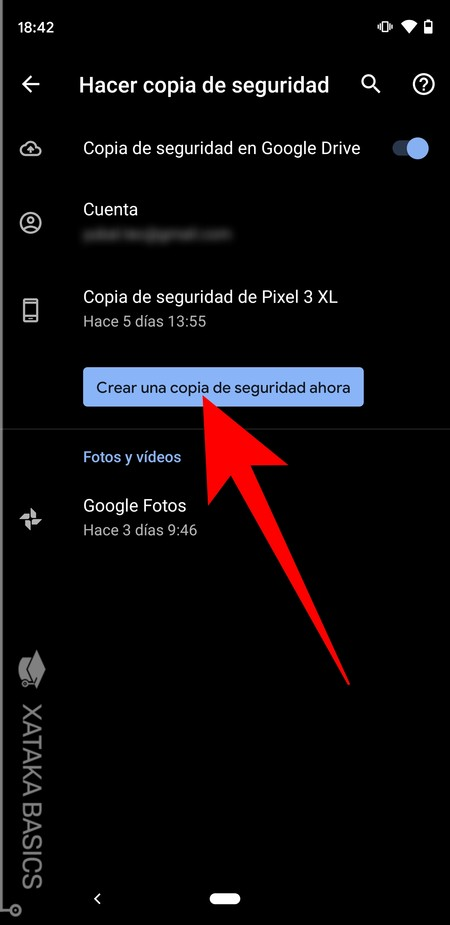
Existen momentos en lo que ya no necesitamos cierta información y consideramos que estos son “archivos basura”. En caso de que también desees eliminar una copia de seguridad aquí te explicaremos como hacerlo de una manera muy fácil y rápida.
Pasos para eliminar una copia de seguridad de tu cuenta Google Drive
- Primero deberás ingresar en configuración.
- Dirígete a la opción Administrar aplicaciones.
- Luego deberás seleccionar todos aquellos archivos que ya no desees tener como copia de seguridad.
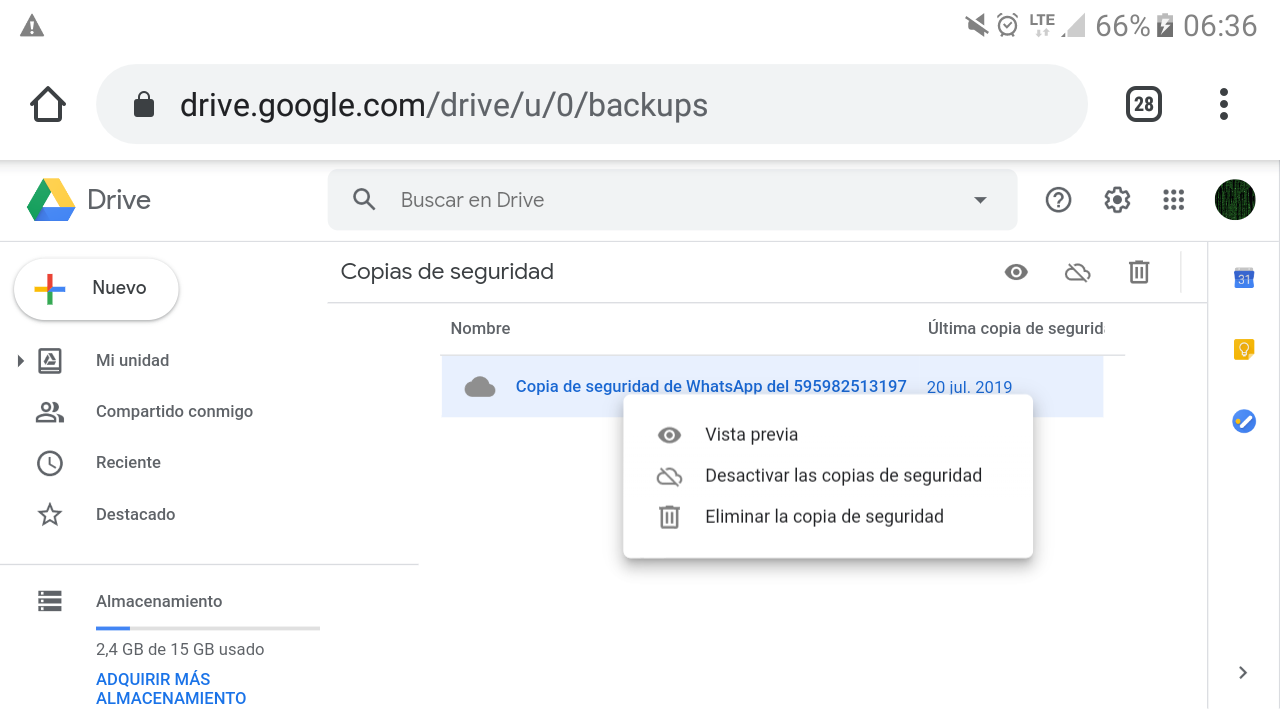
- Por ultimo solo deberás seleccionar Eliminar y de esta forma tan fácil y rápida ya te habrás podido deshacer de todos aquellos archivos que ya no deseas tener.
Ahora bien, en caso de que desees revertir el proceso de eliminación de algún archivo ya sea porque lo borraste por error o porque simplemente lo deseas recuperar; no te preocupes no está del todo perdido, hay una forma de hacerlo.
Como recuperar un archivo borrado de Google Drive
En caso de que hayas borrado un archivo recientemente de Google Drive, podrás recuperar este archivo de la siguiente manera:
- Primero deberás dirigirte a la páginadrive.google.com/drive/trash.
- Para facilitar tu proceso de búsqueda es recomendable que oprimas la opción de ordenar por fecha de eliminación; de esta forma se te hará mucho más practico buscar el archivo eliminado.
- Con el botón derecho oprime el archivo que deseas recuperar.
- Luego deberás hacer clic en
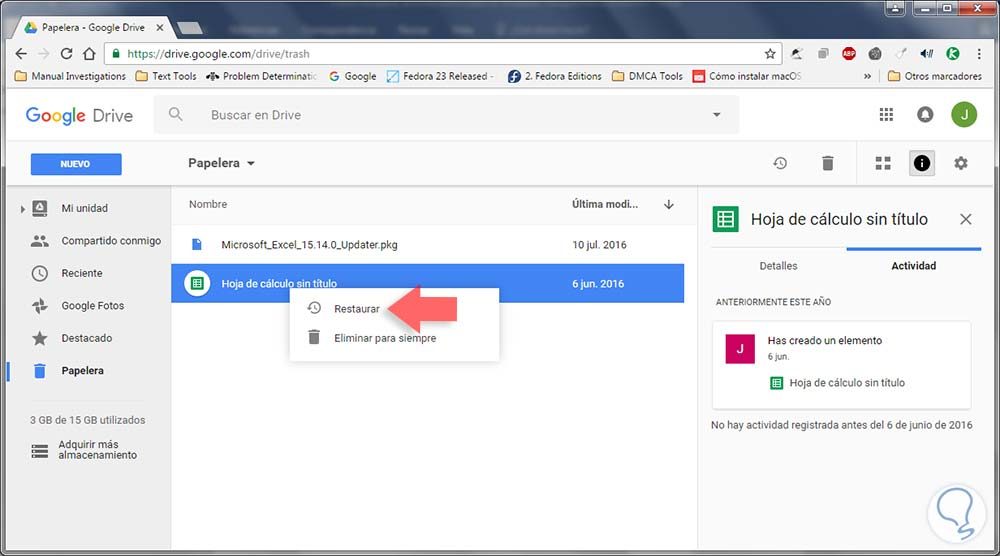
- En este punto ya tu archivo se abra recuperado y almacenado en la carpeta en la que se encontraba originalmente.
Existe la posibilidad de que tu archivo no se haya restablecido en la carpeta que se encontraba originalmente, en este caso podrás buscarlo en la sección de Mi unidad. En caso de que tu archivo no se encuentre aquí deberás seguir los siguientes pasos:
- Quédate en la sección de Mi unidad.
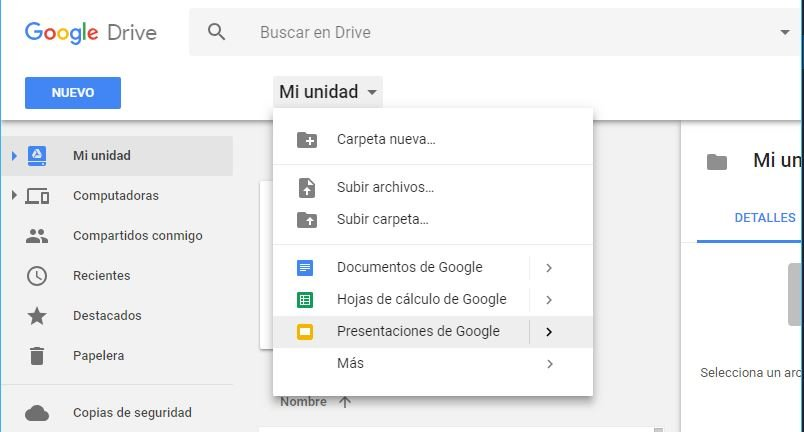
- Oprime Información en la esquina superior derecha de la pantalla.
- Aquí se desplegara una lista de todos los archivos y solo deberás buscar el archivo que acabas de restablecer.
Si aún no encuentras tu archivo, otra opción que puedes tener es haciendo una Búsqueda avanzada de la siguiente manera:
- Primero deberás dirigirte a la página drive.google.com/drive/trash.
- Luego deberás hacer clic en la flecha hacia abajo que se encuentra en la barra de búsqueda.
- Aquí deberás seleccionar Opciones de búsqueda avanzada.
- Por ultimo en la opción de Tipo deberás seleccionar el formato que estás buscando (por ejemplo: PDF, documentos, formas, videos, audios, etc.) y especificar el documento que estás buscando.
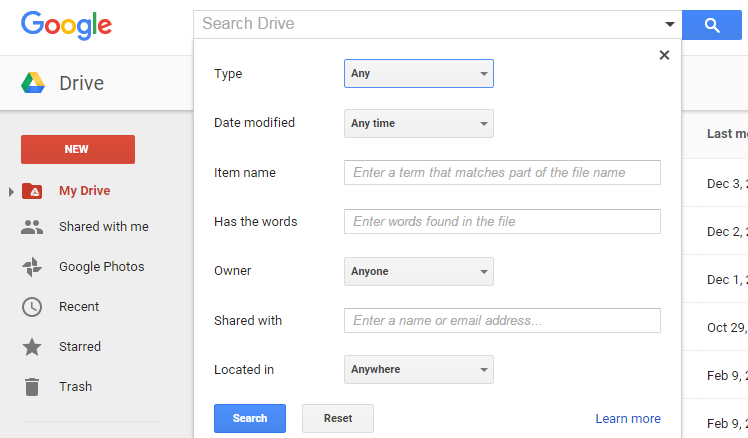
Ya te hemos mostrado los pasos para eliminar cuenta google drive, esperamos que con ello puedas lograr tu cometido tal y como lo ameritabas al llegar a nuestra web.